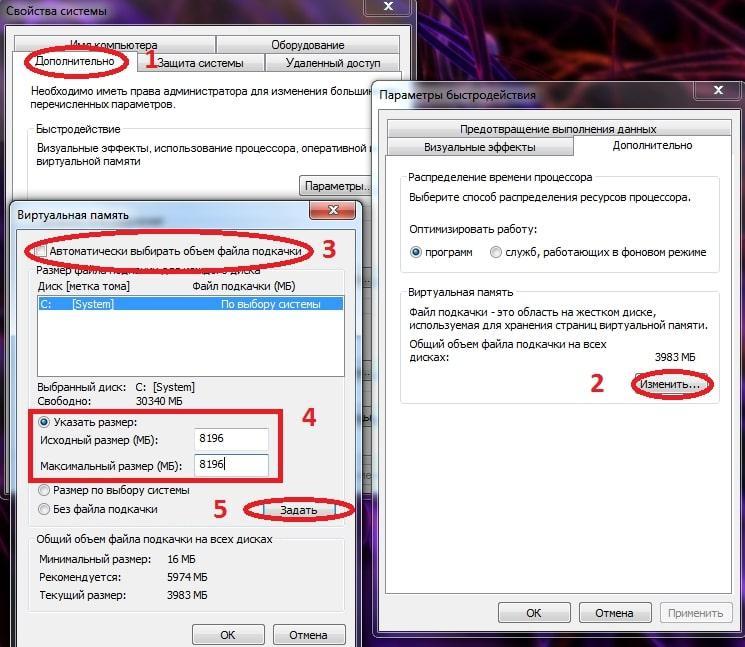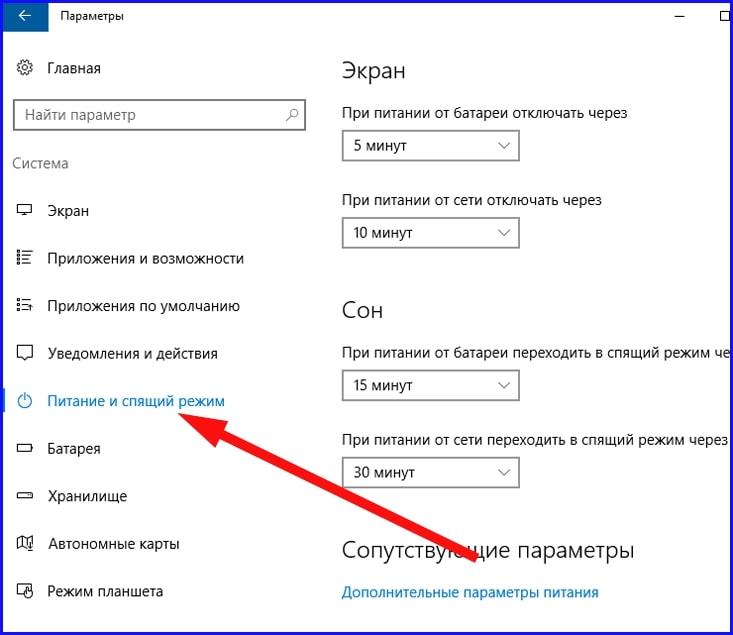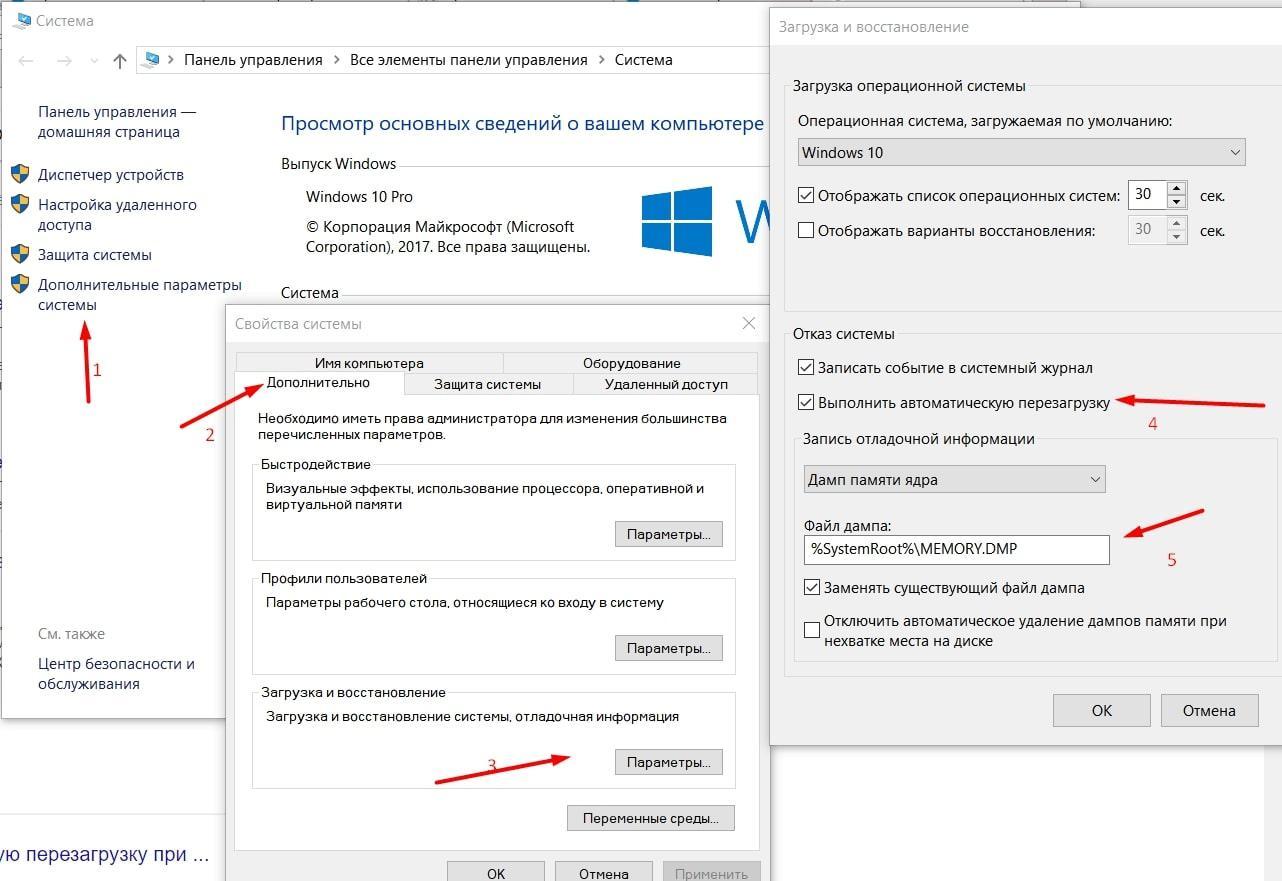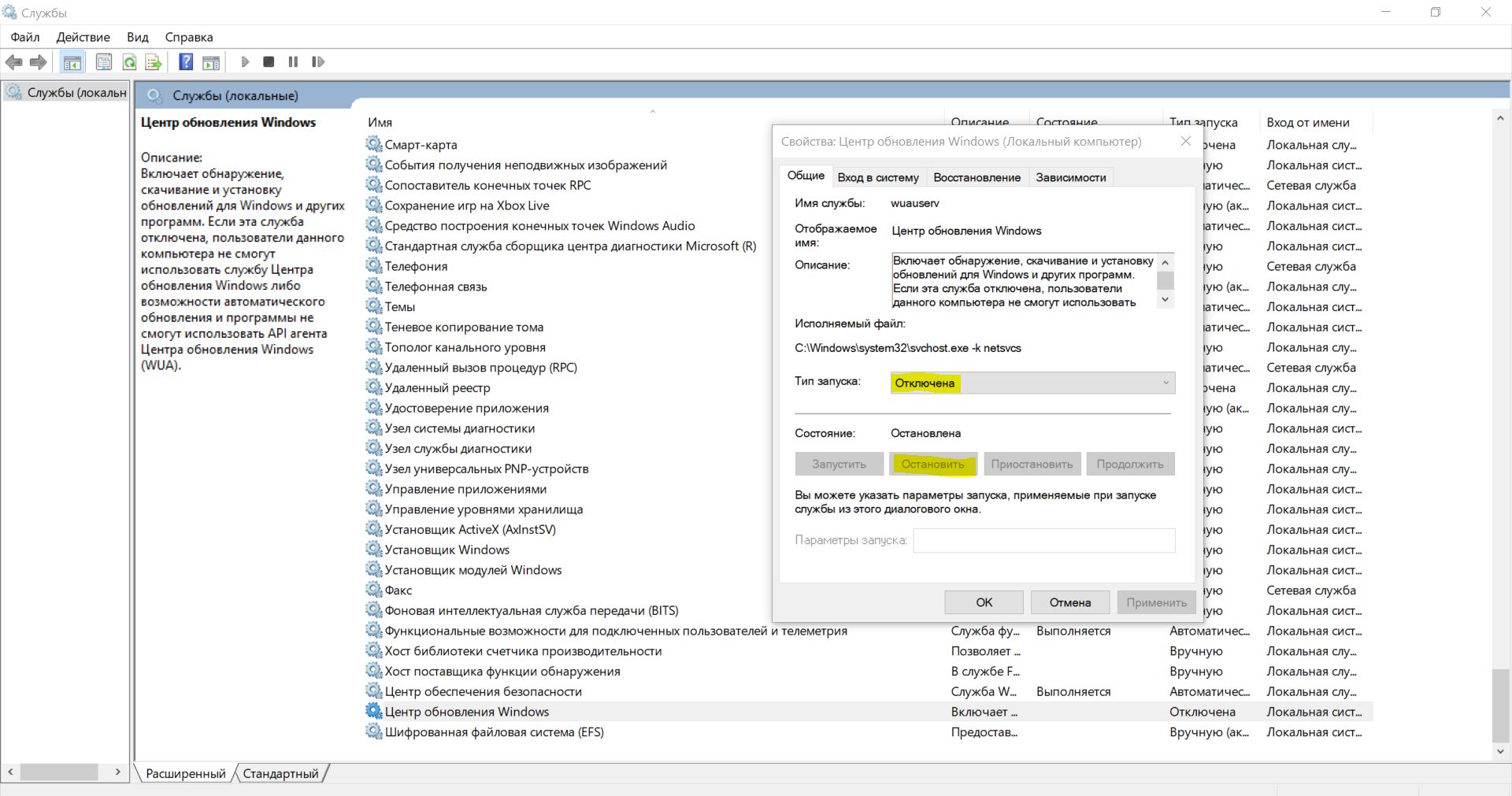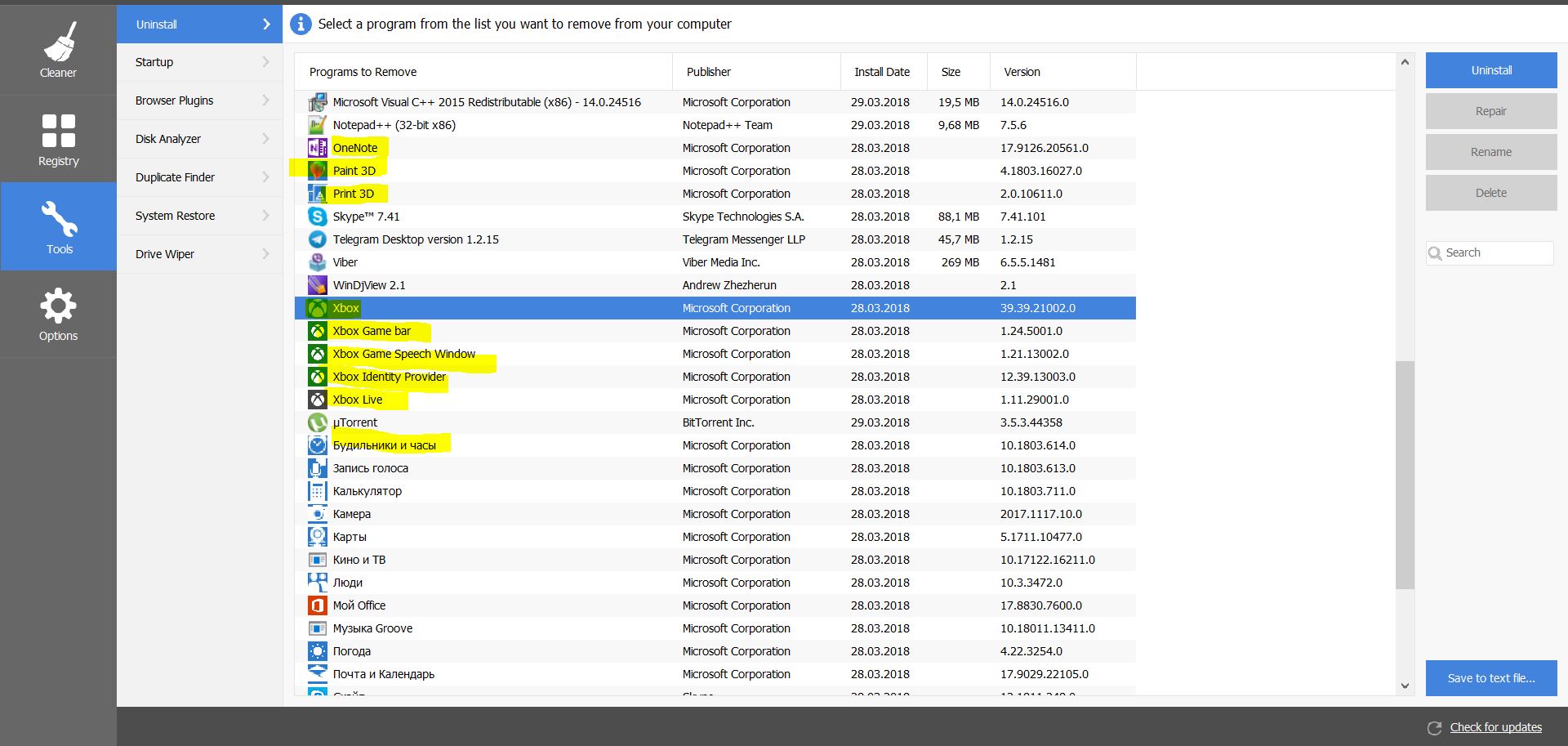майнинг на windows 10 или windows 7
Как выбрать дистрибутив Windows и настроить систему для майнинга
Настройка операционной системы под нужды пользователя нужна для всех, кто хочет наслаждаться максимально быстрой работой своего компьютера.
Каждый хочет быть уверенным в отсутствии сторонних и ненужных программ, которые не только потребляют лишние ресурсы, но и могут перехватить на себя контроль над работой компьютера, воровать его вычислительную мощность и приватную информацию.
Особенно важны правильный выбор ОС и ее оптимальная настройка для майнеров. Это нужно в первую очередь для:
В этой статье подробно рассматриваются вопросы, связанные с подбором и настройкой Windows для майнеров.
Выбор дистрибутива операционной системы для майнинга
Самой простой и удобной для майнинга и домашнего использования в настоящее время является ОС Windows.
Для видеокарт АМД поддержка майнинга на уровне драйверов осуществляется только для линейки Windows 10.
Если в риге использовать только видеокарты Nvidia и старые AMD (до серии RX) в количестве до 8 штук, то можно использовать и Windows 7 или 8.1, но в этом случае на некачественном железе могут возникать проблемы с настройкой. Обычно они решаются с помощью мода, но при использовании боле четырех карт лучше все же использовать Windows 10 LTSB/ LTSC или Linux.
В пользу Windows10 говорит и то, что компания Intel в сговоре с Майкрософтом прекратила официальную поддержку процессоров от поколения Coffee Lake и выше в старых системах. Хотя на материнскую плату с новым Coffee Lake и можно накатить Windows 7, но драйвера на встроенный в процессор видеоускоритель установить не получится. Если не использовать этот PC для других целей, кроме майнинга, на это можно наплевать, но в случае параллельного использования компа для работы и майнинга это неприемлемо.
Самыми лучшими релизами десятки для майнинга являются Windows 10 серий Enterprise, например, LTSB (релиз 1607) и ее преемница Windows 10 LTSC (релиз 1809). Скачать официальные тестовые версии систем можно здесь. В них отключено большинство ненужных для майнинга опций и они потребляют меньше ресурсов на бесполезные функции.
Виды ОС Windows10 с долгосрочным обслуживанием:
Окно свойств компьютера с установленной Windows 10 LTSB:
Эта же система в утилите hw64:
При использовании более 12 видеокарт нужно использовать версии Windows 10 не ниже 1709 и выше (от Fall Creators Update и позднее), лучше Win10LTSC. Если использовать только карты Nvidia или 6 АМД + 6 Nvidia, то 12 штук заведется и на LTSB.
При выборе/скачивании дистрибутива не нужно полагаться на доброту умельцев, бесплатно распространяющих в сети пиратские версии ОС. Лучше скачать официальную версию системы и спокойно ее использовать, не обращая внимания на надпись о необходимости активации, или купить самую дешевую лицензию, чем получить сюрприз в виде взлома аккаунта от трояна, встроенного в пиратку от «доброжелателя».
Настройка операционной системы для майнинга
Настройка ОС, после установки всех драйверов и программ, заключается в проведении следующих действий:
Порядок установки и настройки драйверов для майнинга описывается в статье «Правильная установка драйверов GPU для майнинга». О разгоне видеокарт АМД для майнинга можно почитать в статье «Разгон видеокарт АМД для майнинга программой OverdriveNTool», аналогичная информация, но для видеокарт Nvidis содержится в статье «Оптимизация потребления видеокарт Nvidia при майнинге»;
Об одном из лучших аппаратных watchdog-ов можно почитать в статье «Использование Watchdog v 9.0 для обеспечения бесперебойной работы рига», хороший программный вотчдог от Acrefawn можно взять здесь).
Кроме настройки ОС, нужно не забывать о настройке BIOS материнской платы, в которой нужно включить работу с памятью выше 4G, уменьшить скорость портов PCI-E до 1.0, отключить для увеличения доступных ресурсов встроенную видеокарту и ненужные порты и т.д.
Рассмотрим подробнее, какие действия нужно осуществить для настройки операционных систем семейства Windows для майнинга.
Отключение ненужных служб и удаление лишних программ
Лишние службы и обновления можно легко отключить в ручном режиме. Это можно сделать по множеству гайдов, доступных в интернете, но это занимает много времени.
В полуавтоматическом режиме это можно сделать с помощью скрипта Windows10MiningTweaksDmW, доступного для скачивания на Github-е.
Скриншот настройки компьютера утилитой Windows10MiningTweaksDmW:
Этот скрипт позволяет осуществлять пошаговое отключение ненужных служб и опций в Windows 10, а также в других ОС Windows. После его использования нужно еще раз зайти в службы Windows и выбрать режим установки обновлений. Для майнинга его лучше полностью отключать.
Отключение автоматического обновления (Windows update)
Периодически Microsoft интегрирует различные шпионские закладки в свои обновления? которые не только тормозят систему, но и воруют личную информацию о пользователе. Поэтому к установке обновлений нужно относится с особой внимательностью, а на машинах, которые используются исключительно для майнинга, лучше их вообще отключать. В системах поколений Windows 7/8/8.1 это делается довольно просто путем отключения служб автоматического обновления и фоновой передачи данных, но в Windows 10 это не столь легко.
Даже после использования утилиты Windows10MiningTweaksDmW нужно полностью отключать автоматическое обновление через меню администрирования (отключают службы: Центр автоматического обновления, фоновую интеллектуальную службу передачи и Update Orchestrator Service) и запрещать выполнение задания Schedule Scan.
Для запрета Schedule Scan нужно выполнить два действия:
В окне командного интерпретатора от имени админа (папка C:\Windows\System32, файл Cmd.exe) выполняют команду takeown /f c:\windows\system32\usoclient.exe /a.
После появления сообщения об успехе отключают все разрешения в свойствах файла usoclient.exe, который находится в папке C:\Windows\System32:
Удаление разрешений на изменение свойств файла usoclient.exe:
Увеличение объема доступной виртуальной памяти
Объем виртуальной памяти в системе важен при майнинге большинства криптовалют, в особенности тех, блокчейны которых используют данные DAG (например, Ethereum).
Чтобы подготовить виртуальную память Windows 10 для майнинга, нужно ее увеличить до величины, равной сумме установленной в системе видеопамяти. Это требует наличия необходимого места на носителе, а также его хорошего быстродействия. Это можно сделать несколькими способами, например:
Отключение ненужных служб и спящего режима в ручном режиме
Увеличить быстродействие рига и уменьшить загрузку процессора и оперативной памяти можно так:
Отключение ненужных украшательств производится на вкладке свойств «моего компьютера», где по пути дополнительно – параметры — визуальные эффекты нужно активировать режим наилучшего быстродействия:
В окне свойств системы на вкладке удаленного доступа нужно отключить подключение удаленного помощника:
Для автоматизирования процесса деактивации других бесполезных служб и блокирования серверов обновления MIcrosoft стоит использовать сторонние утилиты, например, Destroy Windows Spying и/или Windows10MiningTweaksDmW.
Для деактивации бесполезных служб в ручном режиме нужно, нажав Win+R, ввести команду services.msc и отключить в окне администрирования служб все ненужное, например:
Скриншот окна администрирования служб на компьютере, настроенном для майнинга:
Кроме того, периодически стоит проверять, что входит в автозагрузку компьютера. Для этого можно использовать официальную утилиту от Майкрософта Autoruns. В автозапуске Windows нужно оставлять только программы для майнинга, утилиты для разгона и Watchdog-и.
Скриншот информации утилиты Autoruns домашнего компьютера, использующегося для майнинга (в обычном риге антивирус не нужен):
Настройка режима электропитания системы для майнинга
Чтобы компьютер периодически не засыпал и не отключал при этом майнинг, необходимо использовать схему высокой производительности электропитания.
Во вкладке управления электропитанием системы в меню дополнительных планов нужно активировать схему высокой производительности и выключить гибридный спящий режим. Кроме этого, нужно отключить эту пожирающую память опцию через командный интерпретатор. Для этого нужно нажать Win+R, ввести и выполнить от имени админа команду powercfg hibernate off.
Отключение гибернации в командном интерпретаторе:
Оптимальная настройка компьютера для майнинга позволит насладиться его безупречной работой в круглосуточном режиме и без простоев. Кроме того, отключение лишних функций в ОС даст прирост производительности, который положительно скажется на доходе от майнинга, в особенности при майнинге на процессоре.
Как оптимизировать Windows 10 для майнинга — пошаговая инструкция
Настройка Виндовс для майнинга даже у профессионалов занимает немало времени. Новичкам же стоит для начала ознакомиться с особенностями системы, вариантами существующих ОС и необходимыми дополнительными программами. Интересно, что Windows 10 для майнинга работает точно так же, как и Windows 7 для майнинга, скорость одинакова, а вот некоторые особенности настроек разные. Стоит узнать подробнее.
Как выбрать операционную систему для добычи криптовалют
Майнинг или добыча криптовалюты – операция, требующая от компьютерного пользователя особых знаний в заданной области и, прежде всего, в части выбора ОС. Приложения для майнига – компьютерная программа, вне устройства не существующая. Но к счастью, производителю криптовалют не придется долго выбирать машину и ее наполнение, поскольку выбор ограничен тремя видами ОС:
Ферма для майнинга
У каждой ОС свои особенности, это учитывают при выборе. Разница проявляется в таких параметрах:
Важно! Менее всего для майнинга подходит ОС MacOS. Она работает исключительно на оборудовании фирмы Apple. Две оставшиеся ОС подходят для любых устройств. При этом Linux более надежная в плане защиты от вирусов, а Виндовс более распространена и популярна, ею проще пользоваться.
Какими особенностями должна обладать сборка
Чтобы майнинг осуществлялся бесперебойно, без перерывов и денежных потерь при выборе учитывают наличие:
Ферма должна работать только на лицензионных сборках ОС, скачанных на официальных ресурсах. Это позволит обезопасить ее от вирусов типа Троян и предустановленных, зачастую ненужных программ. Чем меньше приложений установлено изначально, тем быстрее и безопаснее осуществляется майнинг. Готовыми пакетами драйверов не пользуются, выбирая из большого числа предлагаемых только те, что действительно необходимы.
ОС Linux приобретают и скачивают только из надежных уже проверенных кем-то источников. Даже официальная версия системы может быть заражена. В этом случае у запустившего вирус человека появится доступ к паролям, он может заставить ферму майнить в свою пользу или в пользу разработчика ОС.
Безопасная ОС от надежного поставщика — успех в добыче криптовалюты
Windows 10 для майнинга
Перед началом работы отключают обновления. Делается это через редактор реестра. Далее устанавливают драйвера и майнер, утилиты для разгона видеокарты, приложения, позволяющие определять состояние системы. Последние позволяют увеличить хешрейт на 10 %.
Для настройки удаленного доступа к майнеру программу добавляют в автозапуск, после чего задают пароль для подключения клиента.
Windows 7 для майнинга
Работа с Виндовс 7 также начинается с отключения обновлений. Для этого заходят в настройки системы. Далее действуют точно также, как и в случае с Виндовс 10. Скорость майнинга в обеих версиях ОС одинакова.
Важно! Обновления отключают для повышения скорости работы фермы и предотвращения ее зависания в случае, если ОС, задумав обновиться, потратит весь трафик.
Виндовс 10 и 7 для майнинга
Настройка Виндовс 7 и 10 для майнинга
Специалисты советуют работать на семерке, поскольку она тратит меньше ресурсов видеокарты, но если их несколько, то проблема не критична. Если речь идет о Виндовс 7, сохраняя указанную последовательность, выполняют следующие действия:
Также потребуется установить автоматический запуск майнинга после перезагрузки, настроить биос для работы фермы. При работе на Виндовс 10 выполняют те же действия.
Как изменить размер файла подкачки
Для изменения размера файла подкачки:
В открывшемся поле удаляют галочку напротив автоматического выбора и задают нужные параметры.
Изменение файла подкачки
Какой нужен дополнительный софт для майнинга
Чтобы получать больше криптовалюты, важно правильно выбрать софт. Среди новичков и профессионалов популярны такие программы, как:
Есть множество других программ, добытчики криптовалют вольны выбирать любую подходящую.
Оптимизация и отключение спящего режима
Ферма не сможет работать 24 часа в сутки 7 дней в неделю, если компьютер будет переключаться в спящий режим. Для отключения этой функции:
Чтобы это осуществить, выбирают «Никогда» и ставят «0» там, где минимум указывается в цифрах. Важно не забыть о необходимости сохранения произведенных изменений.
Отключение спящего режима
Отключение автоматической перезагрузки ПК при критических ошибках
При возникновении ошибок, с которыми ОС не может справиться самостоятельно в том темпе работы, который задан на текущий момент, она перезагружается. Это же действие может выполняться после установки определенных приложений, завершении работы антивируса.
Обычно перезагрузка – это лучшее, что можно придумать, но в случае с майнингом она может погубить все дело, поэтому ее лучше отключить. Это делают, используя:
Выполнять действия из проводника проще. Для его открытия ПАМ кликают на «Мой компьютер» и вы прокручивают список до «Свойства». Из панели управление также можно открыть окно «Система и безопасность» и выбрать параметр «Система». В разделе «Дополнительные параметры системы» кликают на «Загрузку и восстановление», в окне «Параметры» убирают значок рядом с кнопкой «Выполнить автоматическую перезагрузку».
В командной строке для выполнения той же задачи прописывают команду
–eg HKEY_LOCAL_MACHINE\SYSTEM\CurrentControlSet\Control\CrashControl» /v AutoReboot /t REG_DWORD /d 0 /f
Отключение автоматической перезагрузки ОС
Как настроить обновление в системе Windows
Для настройки обновлений в поле поиска ОС вводят «Центр обновления Виндовс», затем открывают его и в разделе «Настройки» прописывают время и частоту обновлений.
Там же можно согласиться или отказаться от автоматических обновлений. При ограниченном трафике лучше выбирать ручную установку или вовсе отказаться от обновлений.
Установка и настройка программ для удаленного мониторинга за состоянием компьютера на Windows
Для нормальной работы Виндовс придется установить не только стандартные программы, но и приложения для мониторинга системы, помогающие своевременно выявить и исправить ошибки. К таким программам относят:
Внимание! Также настраивать и диагностировать компьютер помогают диспетчер задач и программа AIDA64.
Настройку и оптимизацию Виндовс 10 для майнинга лучше поручить профессионалу. Новичок рискует ошибиться и не получить нужной ему скорости работы фермы. Но если в своих силах пользователь уверен, то воспользовавшись приведенной выше информацией, он может попытаться провести нужные изменения в компьютере, добившись хороших результатов.
Нужно ли настраивать Windows под майнинг? 10 действий, которые сделают ОС устойчивой к добыче криптовалют
Да, настраивать Windows для использования в майнинг-ферме нужно обязательно. Тем более, говорить мы будем о Windows 10. Которая по словам представителей Microsoft является последней OS семейства Windows и теперь будет только обновляться. А потому сидеть на Windows 7 или Windows 8.1 уже не имеет смысла.
Сама по себе Windows 10 – достаточно стабильная операционная система, которая неплохо подходит для установки на майнинг-ферму. Среди ее недостатков (даже по сравнению с легендарной Windows 7) – множество «ненужного» софта, который в фоне пытается отобрать часть производительности ПК, забирая у него ресурсы для выполнения задач пользователя.
10 действий необходимых для оптимизации Windows 10 для майнинга
1. Отключаем автоматическое обновление Windows. Самый простой способ – просто отключить службу «Центр обновления Windows». Для этого в окне поиске в меню Пуск вводим «Службы», кликаем Enter и попадаем в окно с перечнем всех служб на ПК. В самом низу находим «Центр обновления Windows». Кликаем правой кнопкой мыши на службе – “Свойства“. Затем кликаем “Остановить“, а тип запуска выбираем “Отключена“. Для отключения обновлений можно воспользоваться и сторонним софтом, но намного быстрее просто отключить службу.
2. Отключаем Windows Defender. Пожалуй, не самая простая задача. Создатели Windows 10 потрудились на славу, чтобы пользователь изрядно намучился для отключения «самого лучшего» антивируса. Рекомендуем отключать встроенный антивирус через редактор реестра. Переписывать инструкцию по данному действию мы не будем – в сети есть множество инструкций на эту тему. Поэтому мы оставим ссылку на самую информативную инструкцию.
3. Увеличиваем файл под качки. Оперативной памяти нужно много, но она дорогая. Поэтому компенсировать этот факт мы можем файлом подкачки, тем более мы предполагаем, что в майнинг-ферме для установки OS стоит не самый медленный SSD-диск (или даже M.2). Бывалые майнеры рекомендуют устанавливать файл подкачки не меньше 16ГБ. Для этого кликаем правой кнопкой по ярлыку «Компьютер» – “Свойства“. Далее находим в левом сайдбаре «Дополнительные параметры системы». Открываем вкладку “Дополнительно“. В разделе “Быстройдействие” кликаем на “Параметры“. Затем “Дополнительно” – “Изменить“. Убираем автоматический выбор объема файла подкачки и вводим для диска C или D (буква вообще не имеет значения, главное чтобы логический диск находился на физическом SSD). Исходный и максимальный размер устанавливаем, например 16000 и 20000, соответственно. Не забываем кликнуть «Задать». Сохраняем изменения, перезагружаем ПК и повторно проверяем настройки, чтобы все корректно установилось.
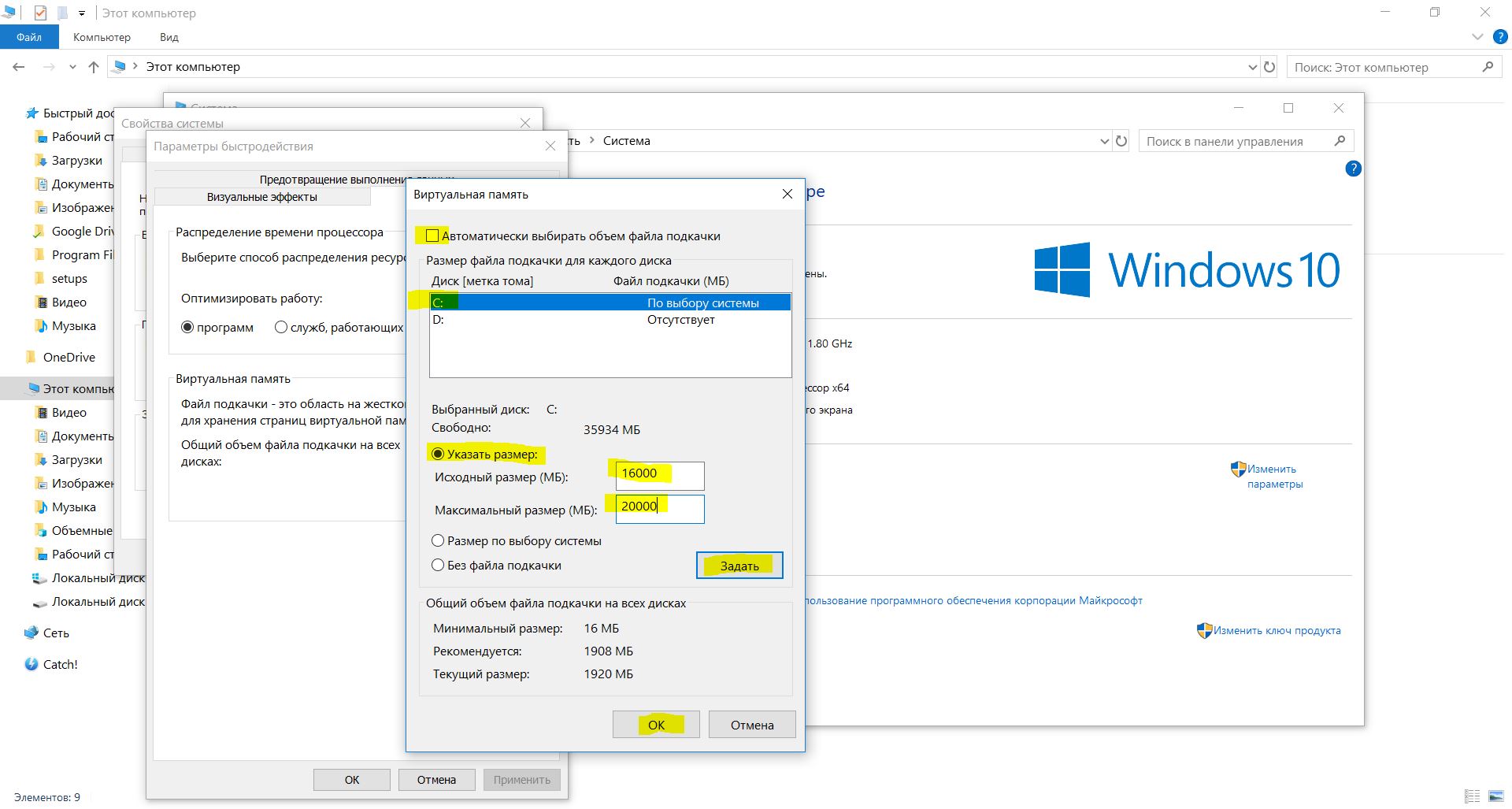
4. Настраиваем электропитание. Кликаем правой кнопкой по значку электропитания в трее (меню “Пуск”, справа возле часов) – кликаем “Электропитание“. Выбираем “Высокопроизводительную схему” (на последних версиях Windows 10 осталась только “Сбалансированная схема“, тогда пусть будет выбрана она). Напротив схемы электропитания кликаем “Настройка схемы электропитания“. В открывшемся окне “Изменить дополнительные параметры питания“. Далее каждый пункт мы расписывать не будем, но опишем принцип, по которому производятся настройки. При выборе параметров нам нужно обеспечить максимальную производительность без какого-либо энергосбережения. Также отключаем все таймеры отключения, чтобы обеспечить работу фермы 24/7. Хотим также отметить, что последний релиз Windows 10 изменил настройки электропитания. Кликнув левой кнопкой мыши на значке электропитания в трее можно увидеть ползунок «Режим питания». Он должен быть установлен в крайнее правое положение “Максимальная производительность“.
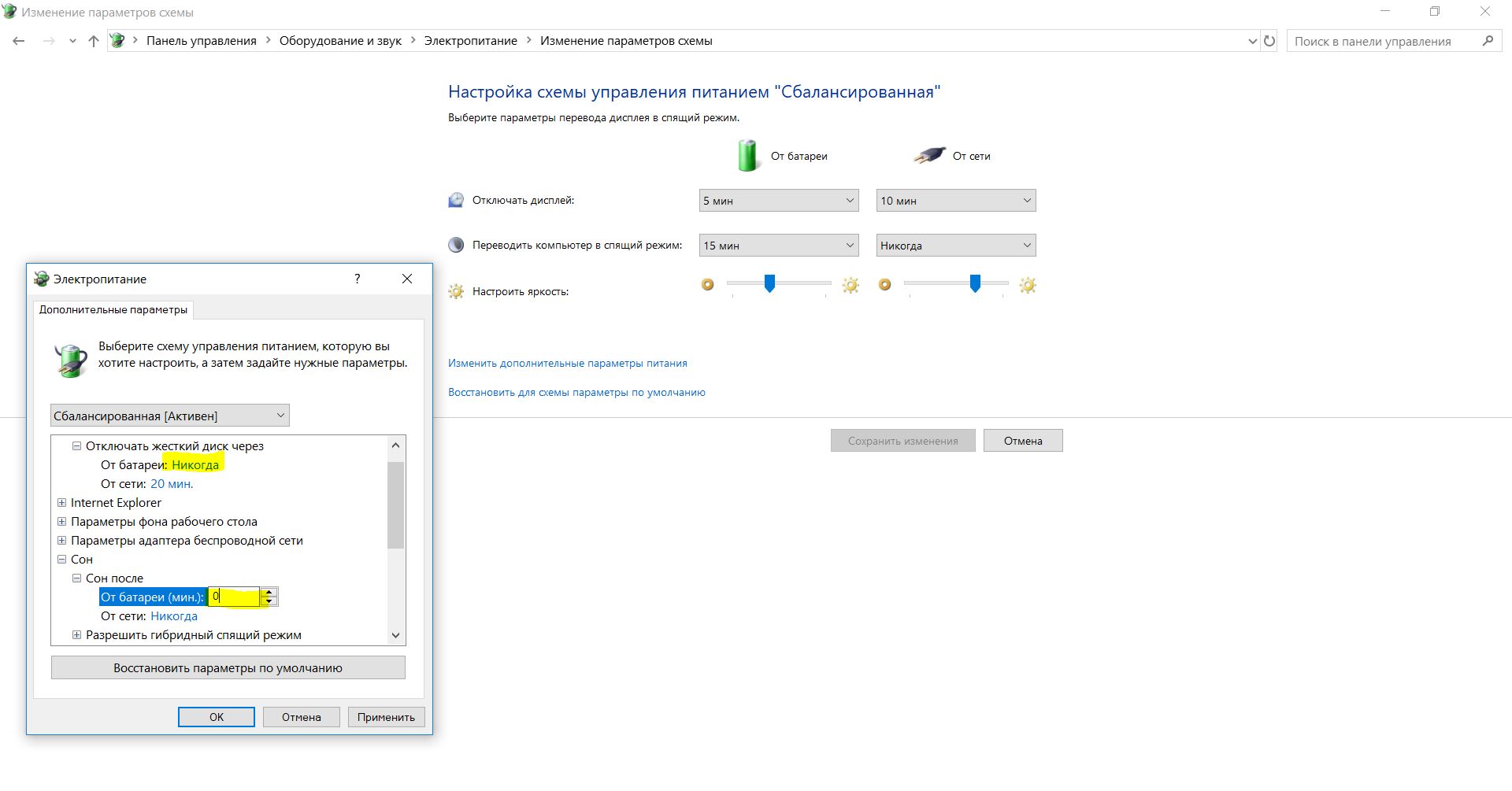
5. Отключение таймеров отключения – смотрим п. 4. Настройки находятся там же. Для отключения таймеров, устанавливается значение 0.
6. Удаление не нужного софта. В Windows 10 это разного рода Карты, Xbox, Будильники и часы и так далее. Для этого нужно использовать сторонний софт, например, CСleaner.
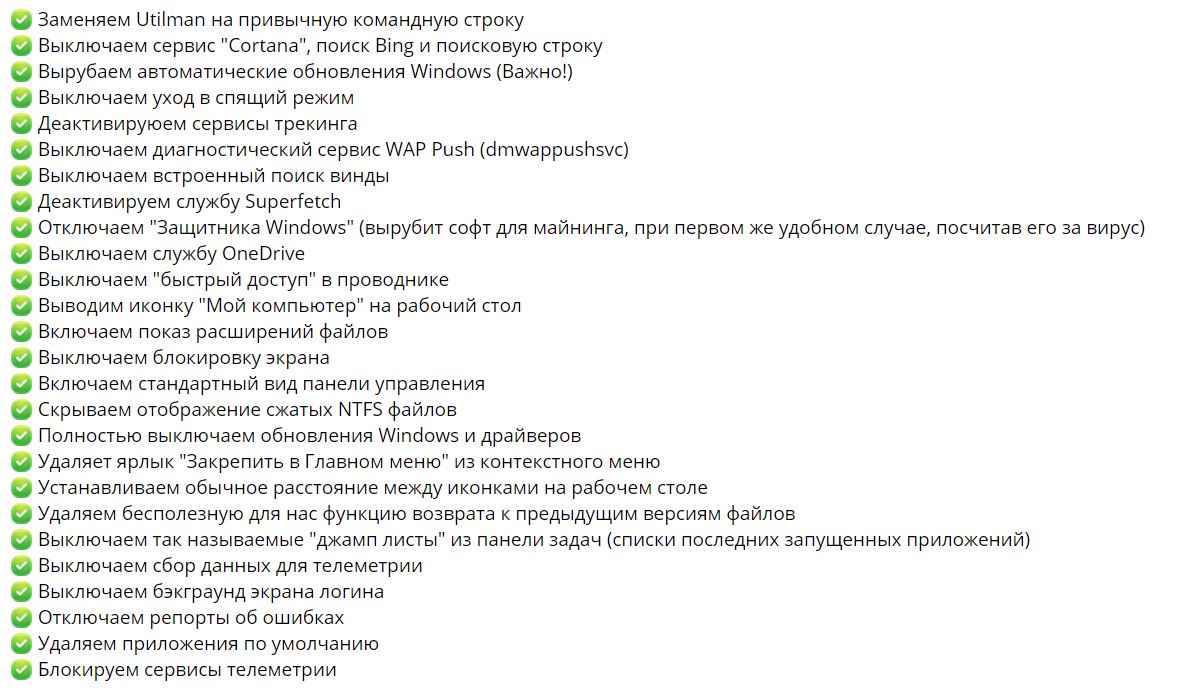
8. Добавляем софт для майнинга в автозагрузку. Для этого рекомендуем просто перенести ярлыки файлов, которые нужно запустить в папку “Автозагрузка“. Для доступа к папке “Автозагрузка“, запустите диалоговое окно нажав Win+R и введите команду shell:Startup.
9. Отключаем “Автоматическое восстановление системы при загрузке”. Описывать уже описанную много раз схему не будем. Просто дадим полезную ссылку с подробной инструкцией.
10. Создаем бэкап настроек. Кликаем по ярлыку “Компьютер” правой кнопкой – “Свойства“. В сайдбаре кликаем на “Защита системы“. Кликаем “Создать“. Далее все просто – следуем подсказкам Windows. Более надежным способом создания бэкапов является Acronis True Image. Можно создать бэкап всего диска целиком. Если даже выйдет из строя жесткий диск или SSD – бэкап можно будет накатить на новый диск, что со стандартными средствами Windows 10 невозможно (точнее возможно, но криво и не удобно). Единственное – после создания бэкапа лучше удалить Acronis. Он создает несколько процессов и служб, которые постоянно выполняются. Ресурсов они потребляют ничтожно мало, но для майнинга нам это не нужно. А portable версии Acronis в природе не существует. Без интеграции в систему программа не работает. И не забываем, что бэкап нужно хранить на внешнем носителе.
Все вышеперечисленные действия можно выполнить буквально за пару часов. Они обеспечат бесперебойную работу Windows 10 в майнинг-ферме. Конечно, мы не учитываем время на установку самой ОС, установку драйверов, софта для майнинга и т.п.
Нашли ошибку в тексте? Выделите ее и нажмите CTRL+ENTER